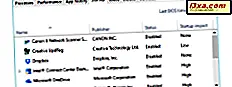
Niektórzy z naszych czytelników poprosili nas o rekomendowanie najlepszych programów do zarządzania uruchamianiem systemu Windows. Wysłuchaliśmy ich prośby i przeprowadziliśmy dokładne testy na ten temat. Teraz jesteśmy gotowi podzielić się naszymi rekomendacjami dla najlepszych menadżerów startupów, których znaleźliśmy w Internecie. Jeśli zadałeś sobie pytanie: "Który menedżer uruchamiania powinienem użyć?", Nie wahaj się przeczytać tej analizy. Na koniec dowiesz się, który najbardziej Ci odpowiada:
Menedżerowie startupów, których testowaliśmy
Testowane przez nas programy są następujące: Autoruns dla Windows, Starter, Delayer uruchamiania, Task Manager, AutoRun Organizer i BootRacer . Ponieważ niektórzy z was przysłali nam wiadomości o kilku innych, zamierzaliśmy również przetestować Soluto, WhatInMyStartup i WinPatrol . Jednak Soluto i WinPatrol nie są już utrzymywane przez swoich programistów, a ich stare wersje, a także najnowsza wersja WhatInMyStartup, nie oferują obsługi systemu Windows 10. Ponieważ przeprowadziliśmy wszystkie testy na komputerze z systemem Windows 10, postanowił opuścić tych trzech menedżerów.
Zwracamy również uwagę na fakt, że wybraliśmy tylko bezpłatne programy, które koncentrują się na zarządzaniu przedmiotami startowymi. Nie testowaliśmy programów, które mają tę funkcję jako dodatkową funkcję i nie testowaliśmy żadnych komercyjnych programów.
Procedura testowania
Zainstalowaliśmy pakiet bezpieczeństwa, a także kilka standardowych programów używanych przez wiele osób na całym świecie. Jeśli nie pojawili się w wersji przenośnej, zainstalowaliśmy także menedżerów startowych. W końcu dołączyły do nas następujące programy: Dropbox, IDT PC Audio, Java Update Scheduler, Microsoft OneDrive, Snagit, Bootstrapper klienta Steam, 64-bitowe ulepszenia Synaptics TouchPad i ikona powiadomienia Windows Defender . Podczas uruchamiania dodaliśmy również kilka dodatkowych usług innych niż Microsoft Windows: Dropbox, Kaspersky, Foxit, Macrium Reflect, Skype, Steam, Synaptics, TeamViewer i Snagit . Następnie stworzyliśmy kompletny obraz kopii zapasowej systemu i przetestowaliśmy każdego menedżera uruchamiania. Przywróciliśmy obraz kopii zapasowej systemu testowego za każdym razem przed testowaniem nowego menedżera uruchamiania i rejestrowaniem jego wyników. Zobaczmy krótko, co każdy z testowanych przez nas menedżerów startowych ma do zaoferowania:
Autoruns dla Windows
Autoruns dla Windows to program, który naprawdę się wyróżnia. Jeśli chcesz wiedzieć absolutnie wszystko, co działa przy starcie systemu Windows, pokaże ci. Posiada zakładki dla każdego typu elementów startowych: programów logowania, elementów startowych Eksploratora Windows, elementów startowych programu Internet Explorer, Zaplanowanych zadań, usług, sterowników, koderów-dekoderów, gadżetów pulpitu ... i lista jest kontynuowana. Informacje, które pokazuje są kompletne i czasami przytłaczające. Poza tym jego działanie jest podstawowe: możesz włączać, wyłączać lub usuwać elementy startowe. Możesz także otworzyć ich właściwości systemu Windows i wyszukać informacje w Internecie na ich temat. Inną ciekawą funkcją jest możliwość zapisywania i porównywania migawek systemu w różnych punktach czasowych, dzięki czemu można zobaczyć, co jest inne.

Rozrusznik
Starter to bardzo prosty produkt, który pokazuje Twoje programy startowe, a nie usługi startowe. Przynajmniej nie w taki sposób, w jaki robią to inne produkty. Decyduje się na wyświetlenie wszystkich usług Windows i nie pomaga filtrować usług, które nie są firmami Microsoft, lub które zostały dodane później podczas uruchamiania. Co gorsza, to, że w przeciwieństwie do narzędzia Usługi z systemu Windows, nie pomaga ustawić usług jako opóźnionego i automatycznego uruchamiania. Dlatego najlepiej nie używać go do zarządzania usługami Windows. Ponadto był to najmniej wydajny produkt w naszych testach i jedyny, który nie zdołał wykryć wszystkich programów startowych.

Opóźnienie uruchamiania
Startup Delayer, jak sama nazwa wskazuje, koncentruje się na daniu opcji opóźnienia uruchamiania programów. Możesz wybrać między kilkoma ustawieniami określającymi, w jaki sposób narzędzie ma opóźniać program. Można także ustawić interesujące reguły oczekiwania między aplikacjami, aby upewnić się, że aplikacja jest całkowicie załadowana, zanim inne rozpoczną ładowanie. Może również planować uruchamianie programów przy uruchomieniu tylko w określone dni, co może być przydatne w systemach z bardziej złożoną konfiguracją. Program pokazuje także listę uruchomionych procesów i usług. Jednak nie oferuje zbyt wielu opcji dotyczących zarządzania usługami. Możesz tylko uruchamiać, zatrzymywać, wstrzymywać lub restartować usługi. Nie można zarządzać sposobem, w jaki są uruchamiane lub szybko je filtrować, i wyświetlać na przykład tylko usługi inne niż firmy Microsoft.

Menadżer zadań
W tym artykule szczegółowo przedstawiliśmy to narzędzie systemu Windows: Ocena i zarządzanie aplikacjami startowymi w systemie Windows za pomocą Menedżera zadań. Jego działanie jest dość proste, ale pomaga w wykonaniu pracy. Warto wspomnieć, że oprócz wyłączania aplikacji, których nie chcesz uruchamiać przy starcie, Menedżer zadań mierzy także ich "Wpływ na uruchomienie". W przypadku każdej aplikacji możesz sprawdzić, czy ma ona duży , średni lub niski wpływ, a te informacje mogą pomóc w podjęciu właściwej decyzji przy wyborze aplikacji, które mają zostać wyłączone.
Jednak poza tym i faktem, że to narzędzie jest wbudowane w każdy nowoczesny system operacyjny Windows, nie ma nic więcej do zrobienia lub zobaczenia.

Organizator AutoRun
Organizator AutoRun jest jednym z najlepszych menedżerów startupów, które przetestowaliśmy. Pozwala zarządzać wszystkimi aplikacjami i usługami, które uruchamiają się automatycznie w systemie Windows. Oznacza to, że pozwala na wyłączanie, usuwanie i opóźnianie uruchamiania aplikacji. Domyślnie pokazuje wszystkie aplikacje uruchomione przy starcie, ale możesz dostosować swój widok tak, aby wyświetlał tylko interesujące Cię elementy, takie jak tylko programy startowe, sterowniki lub usługi. Inną ciekawą i użyteczną funkcją jest fakt, że mierzy ona również ostatnie czasy ładowania każdego elementu startowego, dzięki czemu można lepiej zrozumieć, ile każdego elementu opóźnia czas rozruchu komputera. Wreszcie, szczegół, który doceni wielu użytkowników, to fakt, że dla każdej aplikacji startowej otrzymujesz również procent liczby użytkowników, którzy zdecydowali się wyłączyć lub opóźnić tę konkretną aplikację. Ogólnie rzecz biorąc, AutoRun Organizer był najlepszym menedżerem startowym, który przetestowaliśmy.

BootRacer
BootRacer to dość proste narzędzie, które jest bardzo łatwe w użyciu. Monitoruje czasy rozruchu komputera z systemem Windows, a także pozwala zarządzać aplikacjami startowymi. Chociaż bardzo nam się podoba, jeśli chodzi o funkcję pomiaru czasu rozruchu, część zarządzająca startupem nie jest najlepsza. Nie zrozumcie nas źle, ponieważ wykonuje on swoją pracę tak, jak mówi, ale niestety, Kontrola uruchamiania jest raczej podstawowa: można tylko wyłączać, usuwać i zmieniać kolejność ładowania aplikacji startowych. Nie możesz ich opóźnić, nie możesz zobaczyć opinii innych osób na ich temat, a także nie możesz zobaczyć ani zarządzać usługami startowymi. Poza tym BootRacer to lekka aplikacja, która jest bardzo przydatna, jeśli chcesz tylko wiedzieć, ile czasu zajmuje komputerowi rozruch.

Ważne obserwacje
Żadna aplikacja nie była w stanie usunąć z uruchomienia zainstalowanego pakietu zabezpieczeń (Kaspersky Internet Security 2017), co jest czymś normalnym. Programy bezpieczeństwa powinny być obok niemożliwe do wyłączenia podczas uruchamiania przy starcie, chyba że je odinstalujesz. BootRacer to jedyny program, który ma pełną opcję "cofnij / przywróć" dla wszystkich decyzji, które podejmujesz. Inne programy oferują możliwość ponownego włączenia wyłączonych elementów startowych. Jeśli jednak usuniesz wpis, zostanie on utracony na zawsze, a Twoja decyzja nie zostanie cofnięta.
Jedną z rzeczy, które zauważyliśmy, jest to, że niektóre programy instalują zarówno usługi, jak i wpisy programów uruchamiane podczas uruchamiania. Jeśli menedżer uruchamiania nie jest w stanie wykryć obu, to nie będzie w stanie usunąć tego programu z uruchamiania.
Jeśli chodzi o opóźnianie programów, nie wszystkie z nich można opóźnić, nawet jeśli ustawiono opóźnienie w narzędziu obsługującym tę funkcję. Nie oczekuj, że to zadziała dla każdego programu. Zasadniczo nie działa to w przypadku bardziej złożonych programów, które mają zarówno elementy startowe, jak i usługi.
Wyniki testu
Podsumowaliśmy wszystkie nasze wyniki testu w poniższej tabeli:
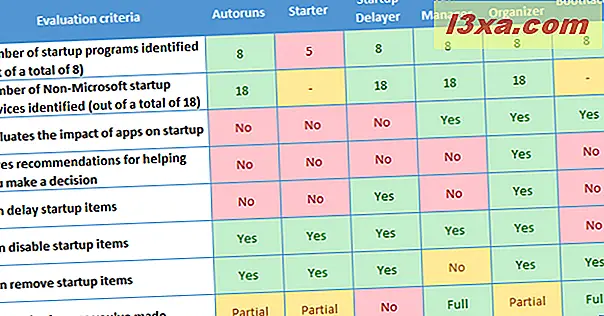
Zauważ, że w przypadku Menedżera zadań uznaliśmy, że oferuje ono pełną możliwość cofnięcia, ponieważ nie pozwala całkowicie usunąć elementów startowych, wyłączając je lub włączając. Dlatego zawsze możesz cofnąć swoje ustawienia.
Najlepsi menedżerowie startupów?
Stworzenie uniwersalnego zalecenia jest niemożliwe dla tej niszy programów. Są bardzo zróżnicowani pod względem zarządzania produktami startowymi, oferowanymi funkcjami i potrzebami, które spełniają. Dlatego chcielibyśmy podzielić nasze zalecenia na podstawie potrzeb, które większość ludzi prawdopodobnie będzie miała:
- Czy jesteś doświadczonym użytkownikiem systemu Windows? Czy chcesz narzędzie, które umożliwia wyłączanie, opóźnianie lub usuwanie elementów startowych w oparciu o ładowanie pomiarów i opinie innych ludzi na ich temat? - Najlepszy menedżer uruchamiania dla Ciebie to Organizator AutoRun .
- Czy jesteś użytkownikiem Windows z zapleczem technicznym lub skłonnością? Czy potrzebujesz pełnego widoku wszystkich aspektów uruchamiania? - Autoruns dla Windows to narzędzie, które prawdopodobnie zaspokoi wszystkie Twoje potrzeby.
- Czy potrzebujesz szybkiej, podstawowej edycji swoich produktów startowych? - Nie musisz niczego pobierać. Po prostu użyj narzędzia Task Manager w Windows.
Wniosek
Mamy nadzieję, że nasze badania zaspokajają twoją ciekawość i dostarczają odpowiedzi, których potrzebujesz. Oznaczało to sporo pracy i nie było łatwo wydać zalecenia. Zanim przejdziesz, jesteśmy ciekawi, czy Twoje doświadczenie pasuje do wyników naszych testów. Nie wahaj się, które rozwiązania preferujesz i dlaczego. Możesz także udostępniać narzędzia, których chcesz ominąć. Jesteśmy pewni, że jest ich wiele w Internecie.



